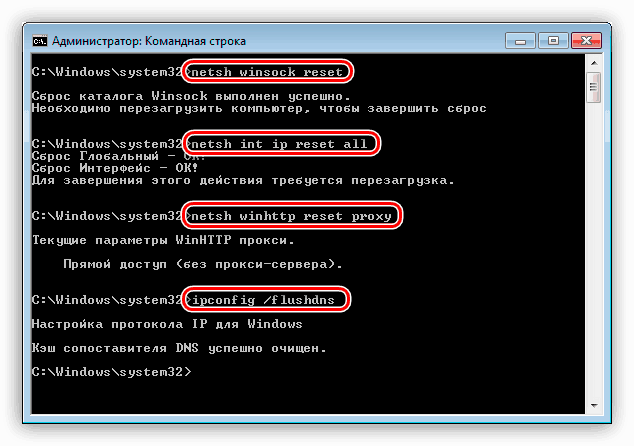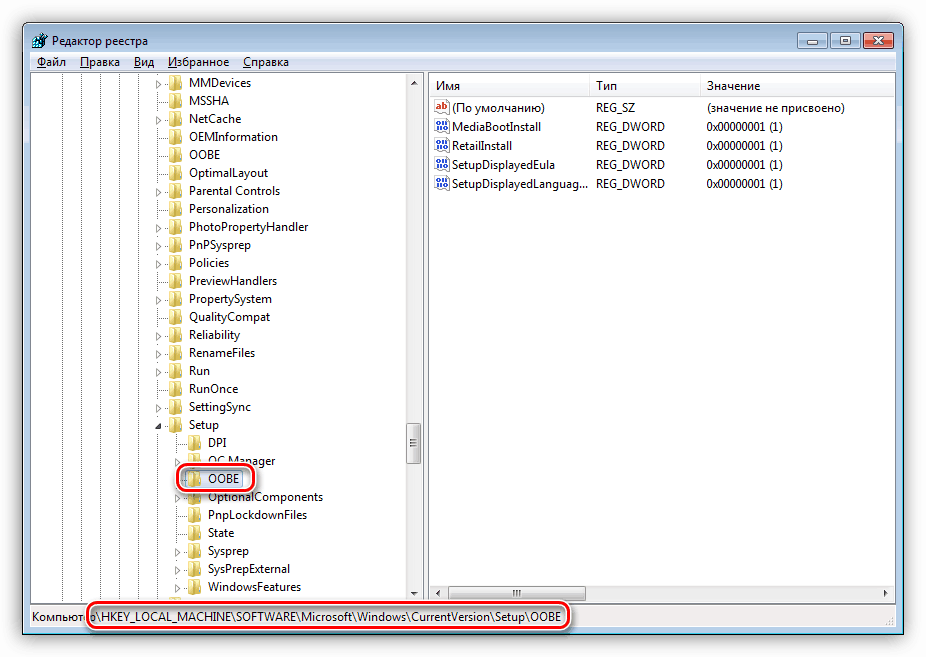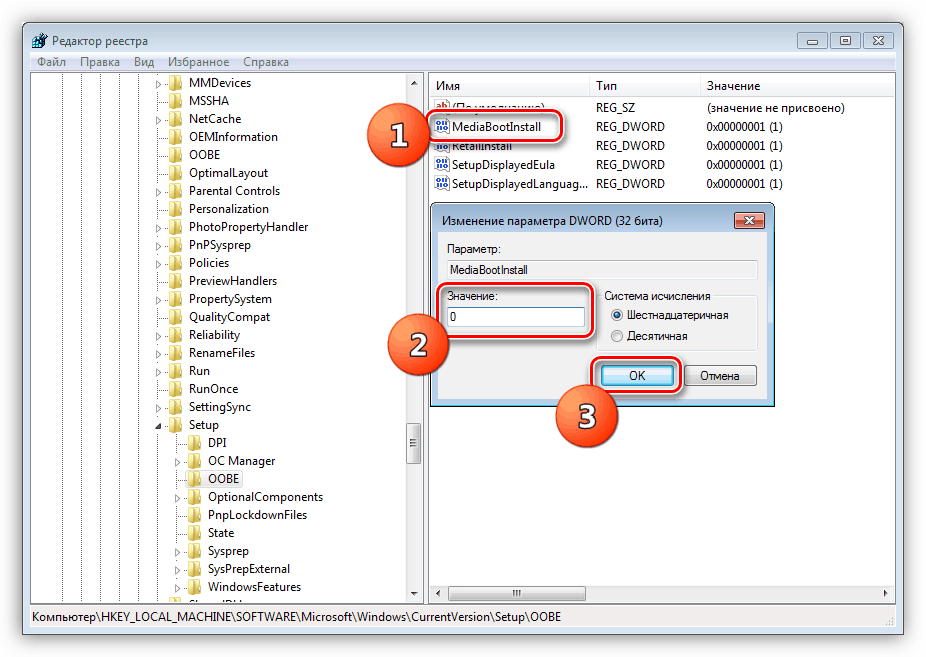Popravite napako 0x80072f8f pri aktiviranju sistema Windows 7
Aktiviranje operacijskega sistema Windows je zaradi svoje preprostosti za neizkušenega uporabnika nemogoča naloga, saj lahko med tem delovanjem pride do napak, ki imajo očitne razloge. Ta material bomo posvetili eni izmed takšnih napak s kodo 0x80072f8f.
Vsebina
Popravek napake 0x80072f8f
Za začetek na kratko analizirajte načelo aktivacijskega procesa. Naš operacijski sistem pošlje zahtevo namenskemu Microsoftovemu strežniku in prejme ustrezen odgovor. V tej fazi se lahko zgodi napaka, razlogi za to pa so napačni podatki, posredovani strežniku. To se lahko zgodi zaradi nepravilno nastavljenih nastavitev časa ali omrežnih nastavitev. Na uspešno aktiviranje lahko vplivajo tudi virusi, nameščeni programi in gonilniki ter prisotnost ključa »extra« v registru sistema.
Pred popravkom se prepričajte, da so izpolnjeni vsi pogoji, ki so potrebni za normalen potek operacije.
- Onemogoči protivirusni program, če je nameščen v računalniku. Ti programi lahko ovirajo pošiljanje zahtev in prejemanje odgovorov prek omrežja.
Več podrobnosti: Kako onemogočiti protivirusni program
- Posodobite gonilnik omrežne kartice, ker lahko zastarela programska oprema povzroči okvaro naprave.
Več podrobnosti: Kako posodobiti gonilnike
- Poskusite operacijo pozneje, ker lahko strežnik zaradi vzdrževanja ali iz kakšnega drugega razloga preprosto ni na voljo.
- Preverite, ali so številke licenčnih ključev pravilno vnesene. Če uporabljate podatke nekoga drugega, ne pozabite, da je lahko ključ prepovedan.
Po izpolnitvi vseh zgoraj navedenih točk nadaljujemo z odpravo drugih dejavnikov.
Razlog 1: Sistemski čas
Padec sistema čas lahko povzroči veliko težav. Te nastavitve so še posebej pomembne za aktiviranje programske opreme, vključno z operacijskim sistemom. Neusklajenost celo eno minuto bo strežniku dala razlog, da vam ne pošlje odgovora. To težavo lahko rešite tako, da ročno nastavite parametre ali pa vklopite samodejno sinhronizacijo prek interneta. Nasvet: uporabite naslov time.windows.com .
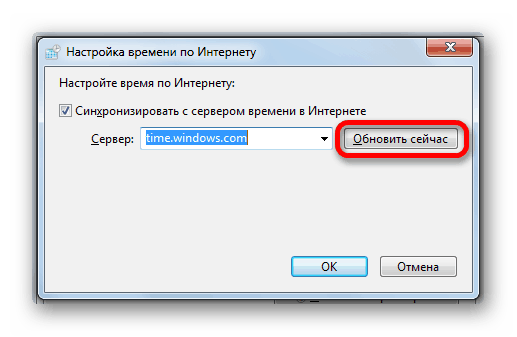
Več podrobnosti: Sinhronizirajte čas v sistemu Windows 7
2. razlog: nastavitve omrežja
Zaradi napačnih omrežnih nastavitev lahko računalnik z vidika strežnika pošlje neveljavne zahteve. V tem primeru ni pomembno, katere nastavitve bi morale biti „zvite“, saj jih moramo le ponovno nastaviti na njihove prvotne vrednosti.
- V ukazni vrstici, ki se izvaja kot skrbnik, izvajamo štiri ukaze.
Več podrobnosti: Kako omogočiti "ukazni poziv" v operacijskem sistemu Windows 7
netsh winsock reset
netsh int ip reset all
netsh winhttp reset proxy
ipconfig /flushdnsPrvi ukaz ponastavi imenik Winsock, drugi pa enako s TCP / IP, tretji onemogoči strežnik proxy, četrti pa počisti predpomnilnik DNS.
![Ponastavite omrežne nastavitve, da odpravite napako pri aktivaciji sistema Windows 7.]()
- Znova zaženite računalnik in poskusite aktivirati sistem.
3. razlog: Neveljavna nastavitev registra
Register Windows vsebuje podatke za upravljanje vseh procesov v sistemu. Seveda je v našem trenutnem problemu ključna, "kriva". Treba ga je ponastaviti, to pomeni, da OS prikaže, da je parameter onemogočen.
- Odprite urejevalnik registra na katerega koli od razpoložljivih načinov.
Več podrobnosti: Kako odpreti urejevalnik registra v sistemu Windows 7
- Pojdi v vejo
HKLM/Software/Microsoft/Windows/CurrentVersion/Setup/OOBE![Pojdite v vejo za aktiviranje sistema v urejevalniku registra Windows 7]()
Tu nas zanima ključ z imenom
MediaBootInstallKliknemo dvakrat in v polju "Vrednost" zapišemo "0" (nič) brez narekovajev, nato kliknemo V redu .
![Spremenite ključ MediaBootInstall v sistemskem registru Windows 7]()
- Zaprite urejevalnik in znova zaženite računalnik.
Zaključek
Kot lahko vidite, rešiti problem z aktivacijo Windows 7 je precej preprosta. Sledite vsem potrebnim korakom čim bolj pazljivo, še posebej pri urejanju registra in ne uporabljajte ukradenih ključev.